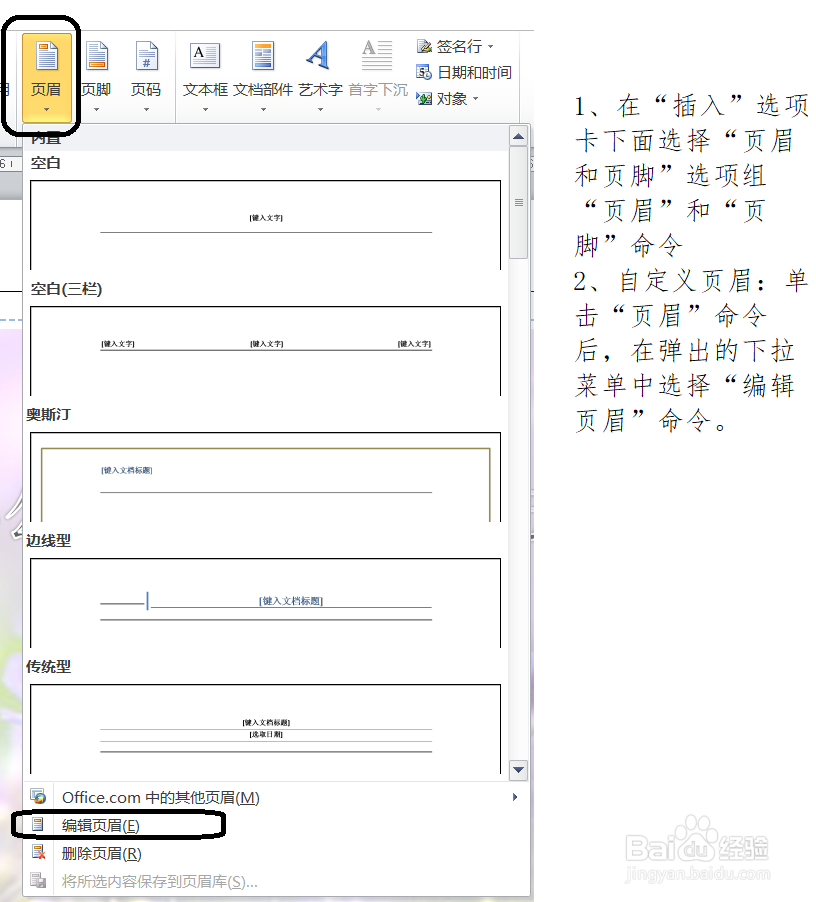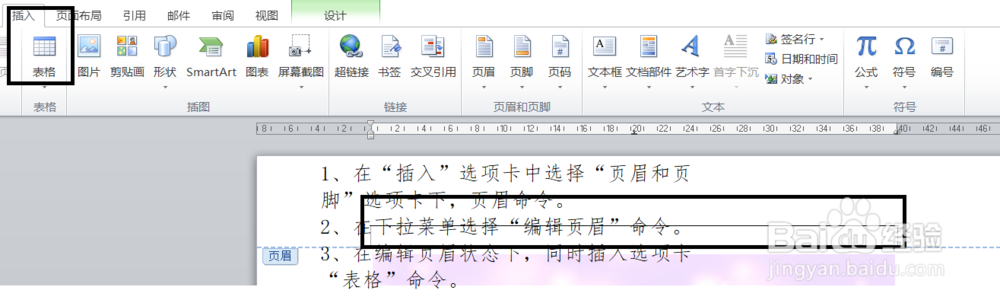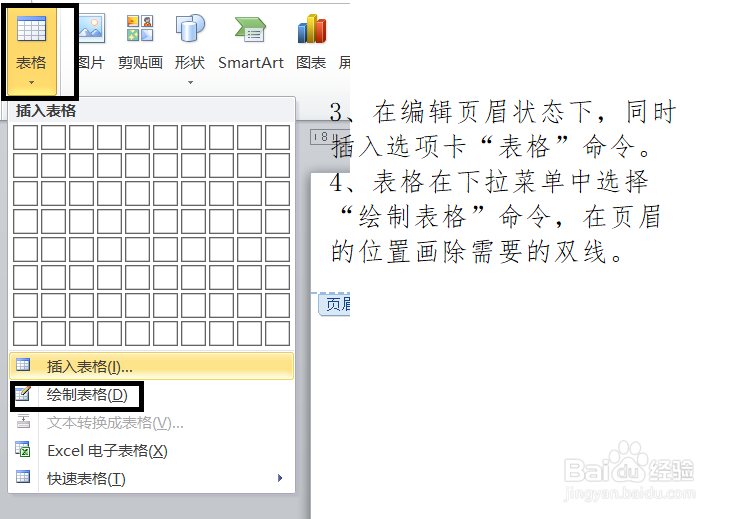在日常办公的办公软件的运用是必不可少的软件,那么在运用这些软件的同时也需要掌握一些酶熳稼驰技巧性的东西,这些基础的操作可以让你在编辑文档的夸臾蓠鬏过程中得心应手,让你的编辑文档的速度提高,今天在就为大家分享3种办公软件的操作技巧,以office2010的办公软件为例子进行软件的操作,喜欢有用的可以点赞收藏,欢迎在下方留言。
工具/原料
电脑
office办公软件
技巧一:自定义设置页眉页脚
1、问题描述在文档的编辑中常常需要word文档中添加页眉和页脚,特别是论文,但是系统中提供的都不实用这个时候怎么自定义了?
2、操作步骤:页眉1、在“插入”选项卡下面选择“页眉和页脚”选项盲褓梆尺组“页眉”和“页脚”命令2、自定义页眉单击“页眉”命令后,在下拉菜单下拉选项“编辑页眉”命令。图片操作如下
3、操作步骤:页眉编辑1、在“插入”选项卡下面选择“页眉和页脚”选项组“页眉”和“页脚”命令2、自定义页眉单击“页脚”命令后,在下拉菜单下拉选项“编辑页脚”命令。图片操作
技巧二:去除首页眉和页脚
1、问题描述在添加页眉和页脚的时候,基本上是不想要首页的页面和页脚的,反正就是不想要首页页脚和页眉不同的,那么怎么去除首页的页眉和页脚?
2、操作步骤1、在插入选项卡下选择“页眉和页脚”选项组的“页眉”或者是“页脚”命令。2、选择之后选择“设计”选项卡“选项”选项组下勾选上“首页不同”。图片操作如下
技巧三:将页眉中的单线变为双线
1、操作步骤1、在“插入”选项卡中选择“页眉和页脚”选项卡下,页毂拄懵颅眉命令。2、在下拉菜单选择“编辑页眉”命令。3、在编辑页眉状态下,同时插入选项卡“表格”命令。4、表格在下拉菜单中选择“枧患筋冬绘制表格”命令,在页眉的位置画除需要的双线。图片操作如下